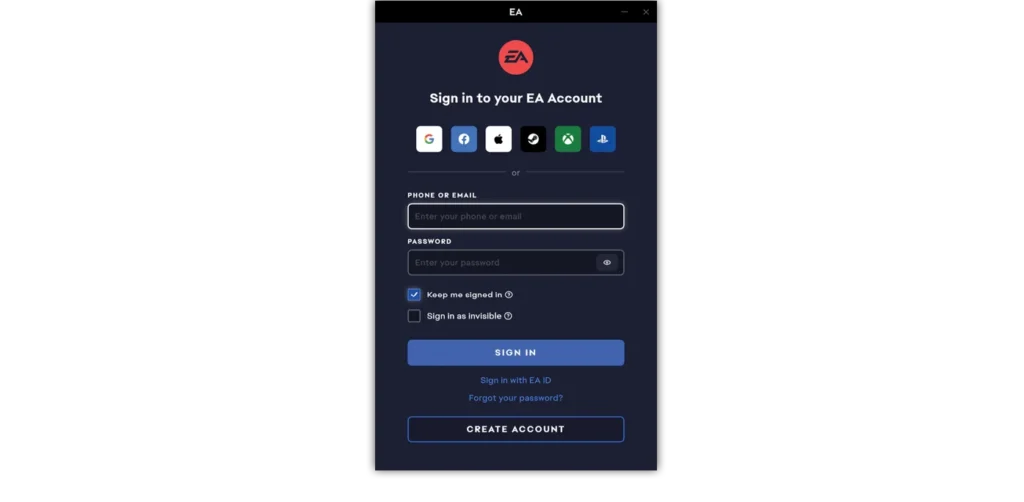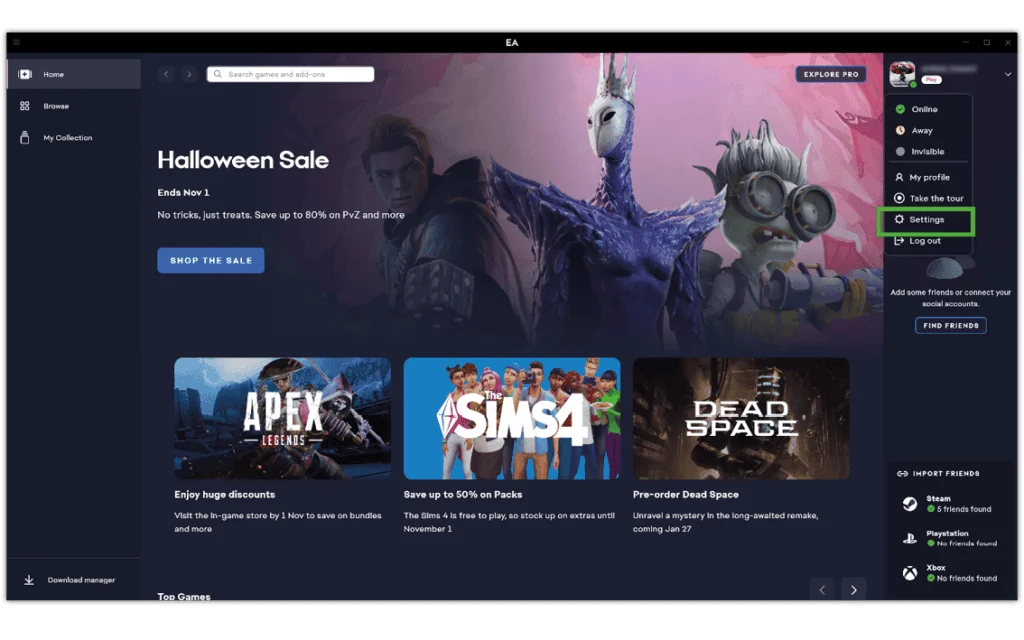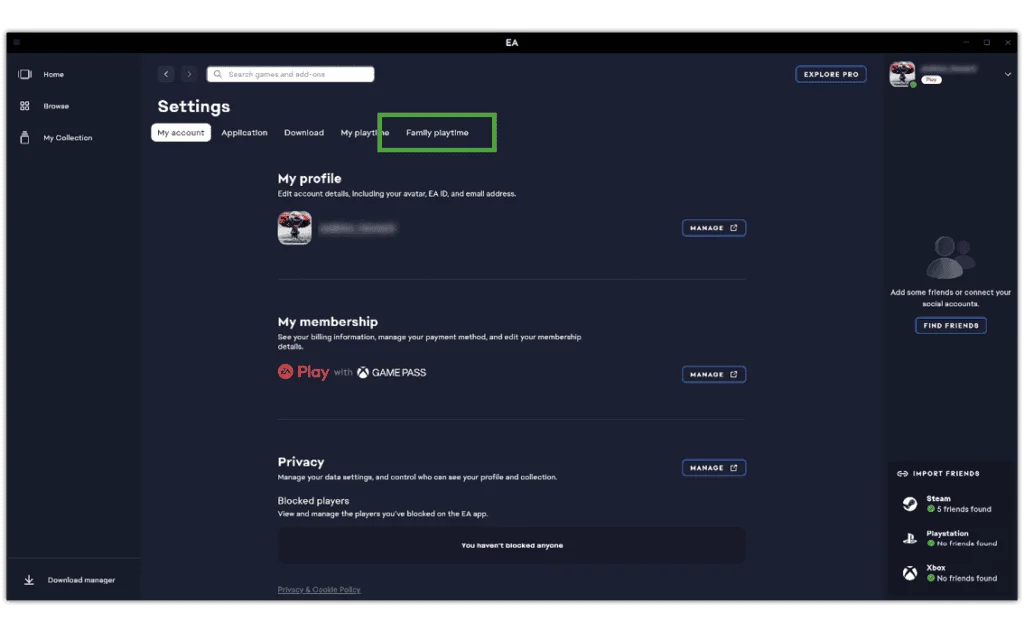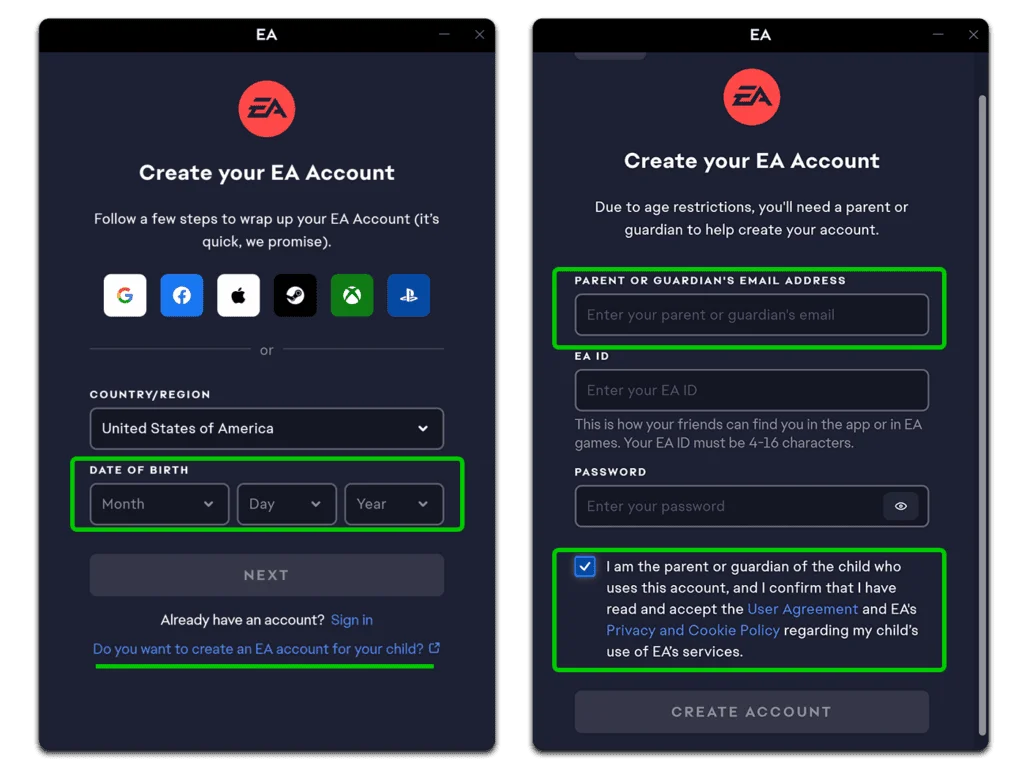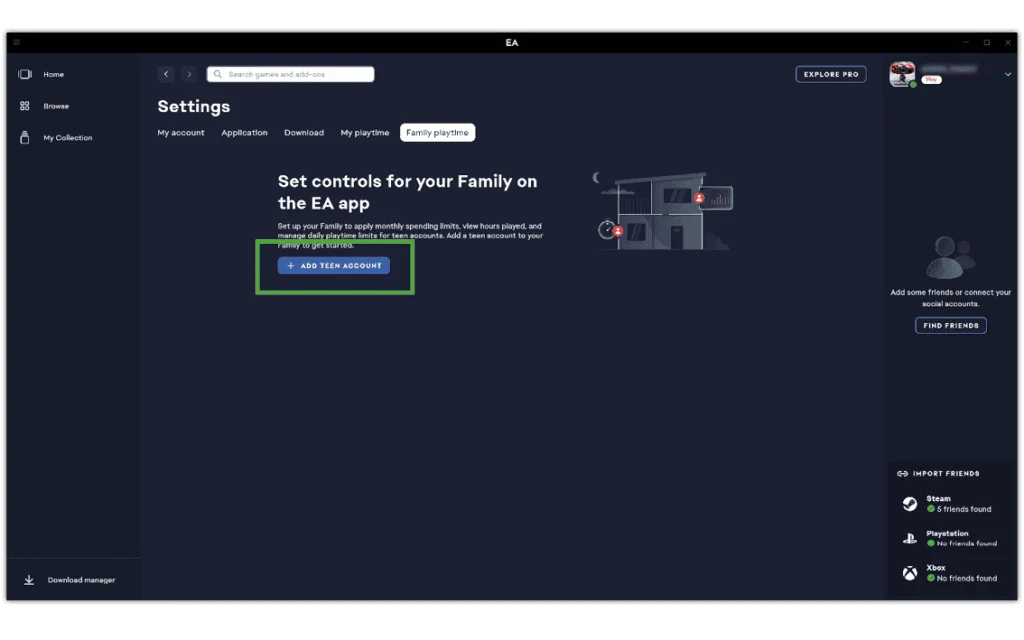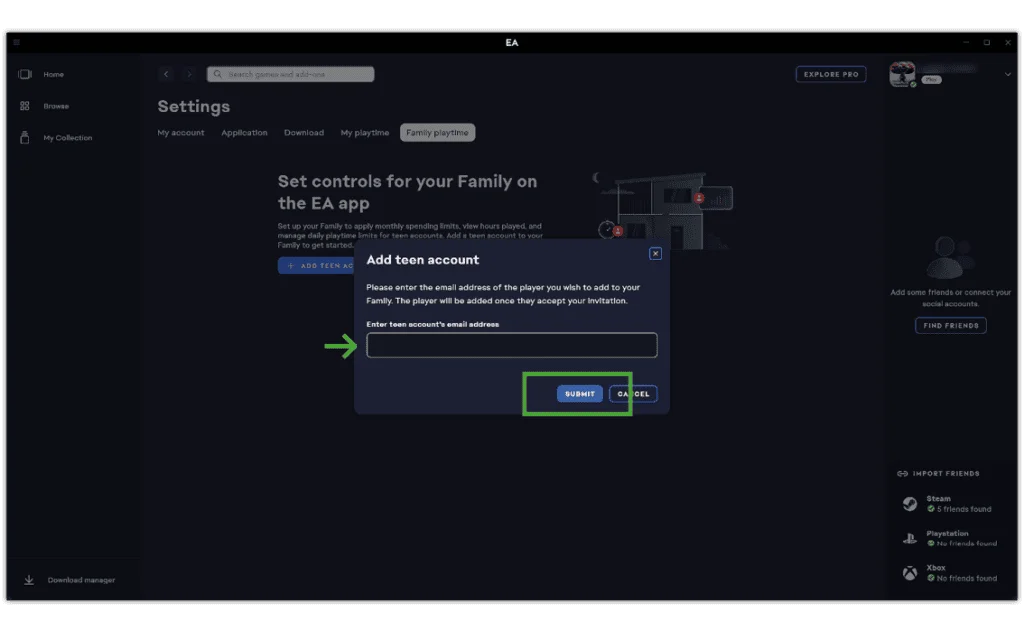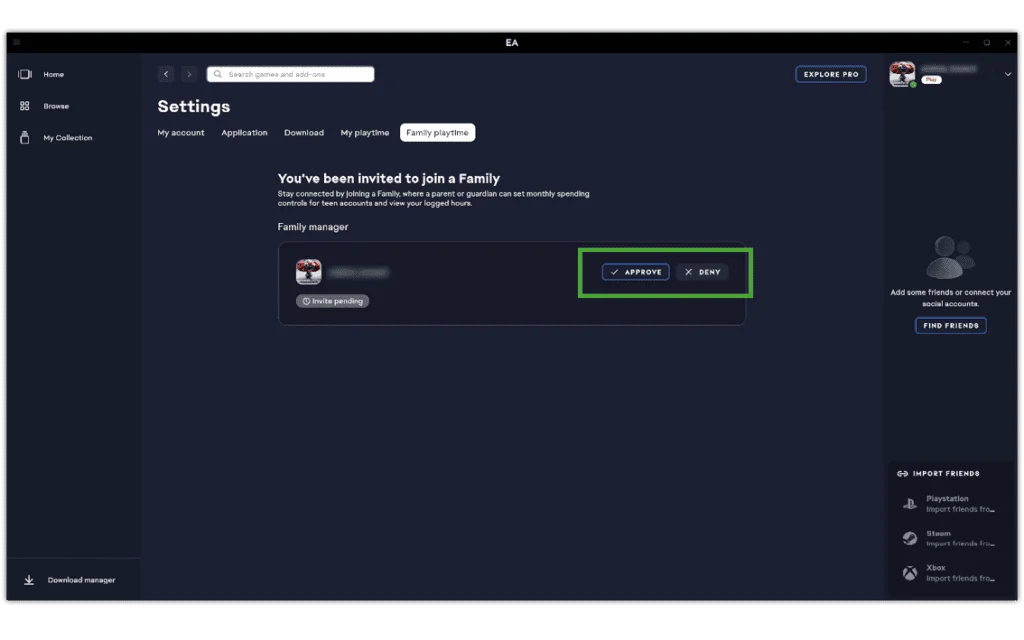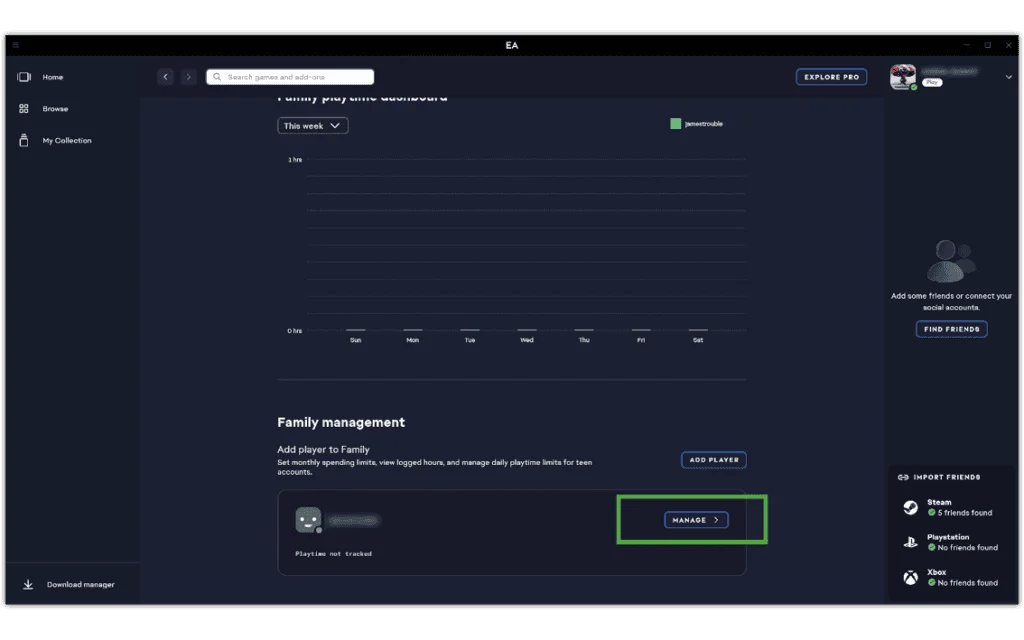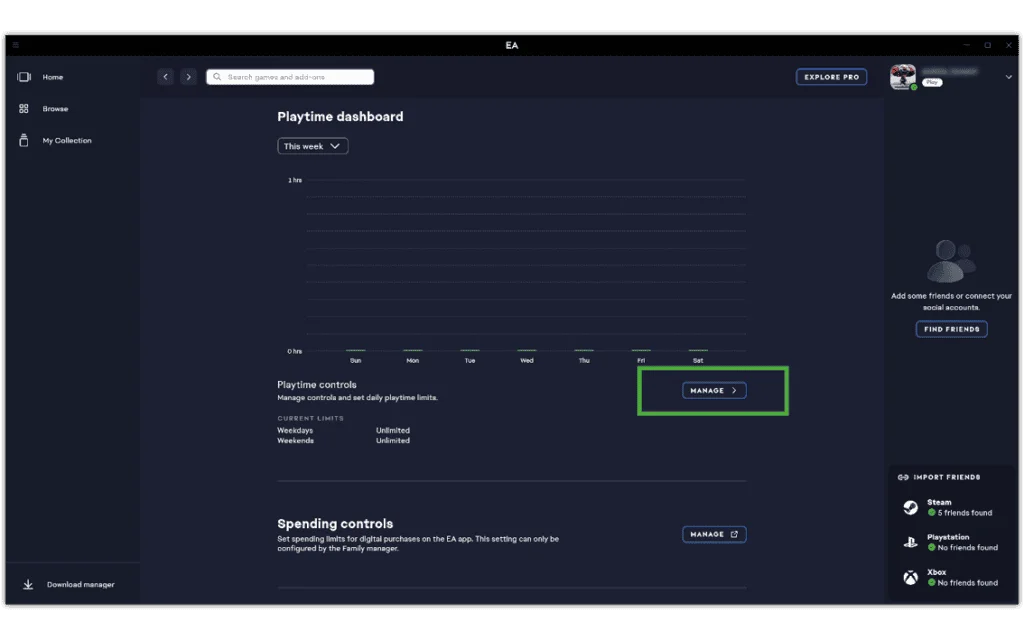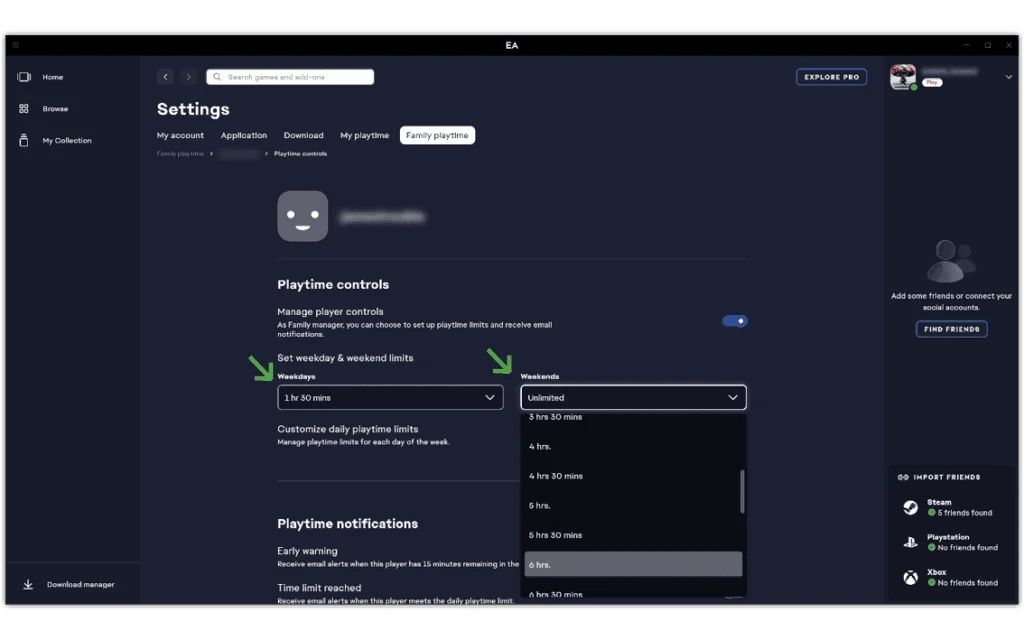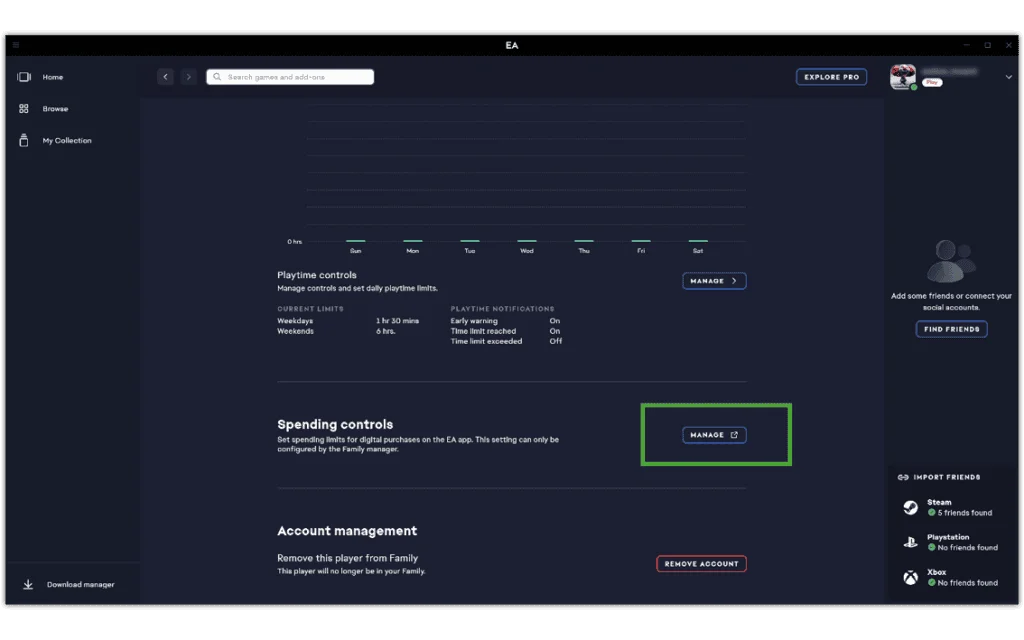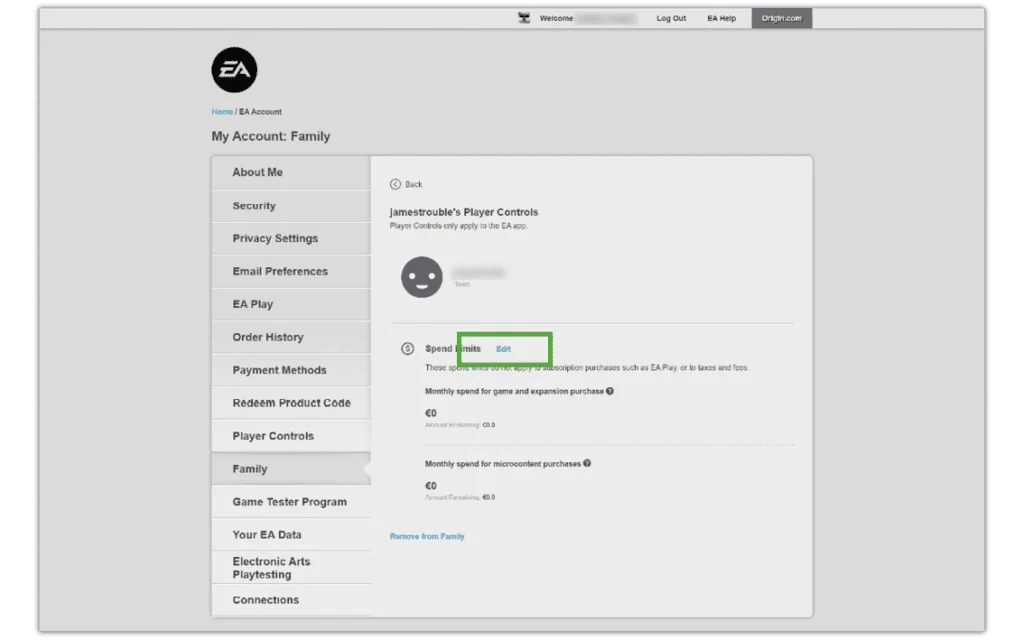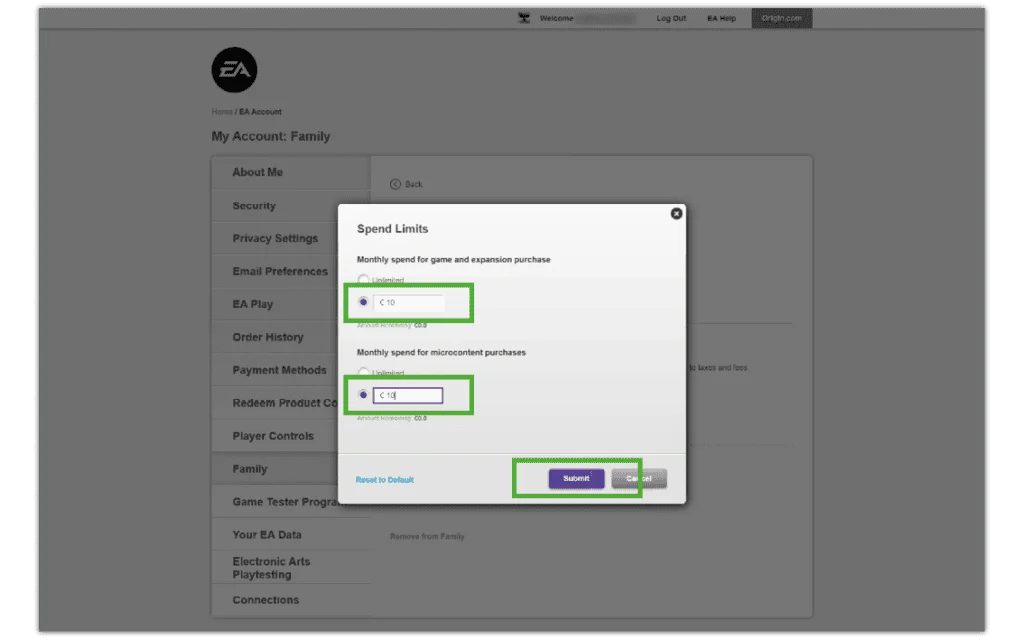Cómo gestionar el tiempo frente a la pantalla con seguimiento del tiempo de juego
Puede ayudar a administrar el tiempo de pantalla de sus hijos estableciendo límites en la aplicación Electronic Arts.
Para una cuenta infantil, inicie sesión en su cuenta para controlar el tiempo de juego. Para cuentas de adolescentes, siga las instrucciones a continuación.
Para realizar un seguimiento del tiempo de reproducción:
Paso 1 - Desde su proveedor cuenta tiempo de juego familiar pantalla, desplácese hacia abajo hasta la cuenta de su adolescente y haga clic en GESTIONAR.
Paso 2 - Junto a Habilitar el seguimiento del tiempo de reproducción, seleccione HABILITAR. Sobre el Tablero de tiempo de juego, Vaya a Controles de tiempo de reproducción y haga clic GESTIONAR.
Paso 3 - bajo Controles de tiempo de reproducción, haga clic en el Administrar los controles del jugador alternar a azul Encenderlo. Luego, personalice la de su adolescente límites de días laborables y fines de semana para fomentar el uso equilibrado de la pantalla. Esto puede ser el mismo todos los días o diferente dependiendo del día.
Paso 4 – Desplácese hacia abajo hasta Notificaciones de tiempo de reproducción y haga clic en los conmutadores correspondientes para azul para encenderlos.
Alerta temprana: Recibirá alertas por correo electrónico para avisarle cuando a su hijo le queden 15 minutos de su asignación de tiempo.
Límite de tiempo alcanzado: Recibirá alertas por correo electrónico para informarle cuando su hijo haya alcanzado su asignación de tiempo.
Límite de tiempo excedido: Si su hijo supera el límite de tiempo, recibirá alertas por correo electrónico cada hora durante un máximo de 3 horas.